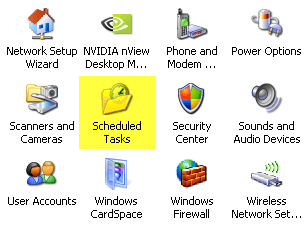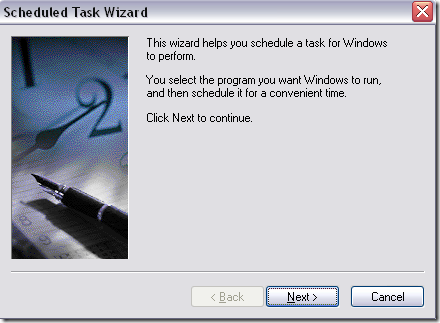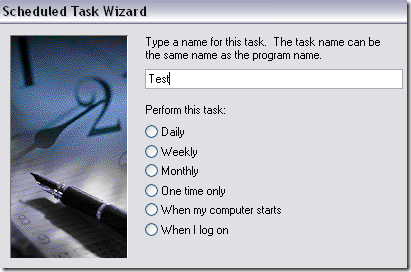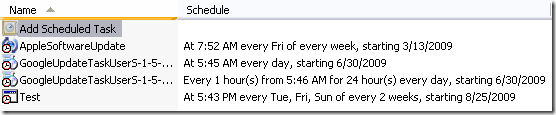In precedenza, ho scritto un articolo su come creare i propri file batch utilizzando i normali comandi DOS e oggi parlerò di come è possibile pianificare il file batch da eseguire in XP. Questo è molto utile per server o computer specifici che richiedono che vengano eseguite le stesse attività su una base di routine, come la copia di dati o l'eliminazione di file.
Per iniziare, crea un file batch e inseriscilo nel directory appropriata sul tuo computer o server. Ora vai al Pannello di controllo e seleziona Attività pianificate.
Ora fai clic su Aggiungi pianificato Link dell'attivitàper visualizzare la Procedura guidata di pianificazione.
Fai clic su Avanti, quindi fai clic su Sfoglia. Passa al percorso del tuo file batch e selezionalo.
Ora inserisci un nome per il tuo compito e scegli un programma (giornaliero, settimanale, mensile, una volta, ecc.)
A seconda di ciò che scegli, la schermata successiva ti consentirà per personalizzare esattamente quali giorni e orari si desidera eseguire il file batch. Ecco le opzioni settimanali:
Infine, inserisci le credenziali per un account amministratore sul computer in modo che l'attività possa essere eseguita senza problemi.
E questo è tutto! Fai clic su Finee l'attività verrà ora visualizzata nell'elenco delle attività pianificate. Il tuo file batch ora è pianificato per l'esecuzione in base alla pianificazione che hai creato.
Se stai utilizzando una versione più recente di Windows come Windows 7 o Windows 10, assicurati di controllare il mio altro articolo su come creare e pianificare file batch. Se hai problemi a configurare il tuo file batch come operazione programmata, sentiti libero di postare un commento qui e ti aiuterò! Buon divertimento!